Segítség a könyvjelzőbe mentéshez
Szeretnéd elérni 1 kattintással a friss nyerőszámaidat?
Elakadtál, hogyan kell?
Megmutatjuk:
- Bármilyen készüléked van (számítógép, tablet, telefon, stb.)
- Bármilyen böngésződ van (Google Chrome, Safari, Mozilla, stb.)
- Bármilyen operációs rendszered (Windows, Android, iOS, MacOS, stb.)
Itt meg fogod találni a segítséget (lépésről-lépésre)
Alapinformációk
Ebben a cikkben
Az első lépés, hogy megállapítod, milyen készüléket használsz éppen.
Ez adja magát.
Ez lehet számítógép, telefon, vagy tablet.
A második lépés az, hogy megállapítod, milyen böngészőt használsz.
A böngésző az a program, amiből a weboldalakat nézegeted.
Tehát mielőtt bármilyen weboldalra felmész, előtte megnyitod a böngésződet egy ikonra kattintva.
Megmutatjuk, melyik böngészőnek milyen az ikonja, és ebből már könnyen kitalálod, melyiket is használod.
Google Chrome:
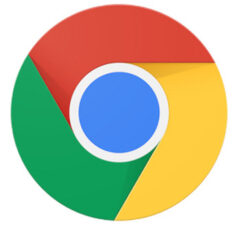
A legnépszerűbb böngésző, Android telefonokon (kb. minden telefon, ami nem iPhone) valószínűleg ezzel böngészel.
Safari:
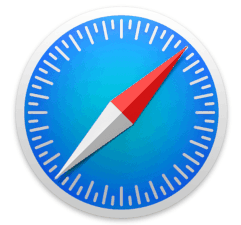
Az Apple készülékek böngészője – tehát amennyiben Mac gépet vagy iPhone telefont használsz, valószínűleg Safarival böngészel.
Mozilla Firefox:

Ezt a böngészőt külön le kell tölteni, így ha te sosem töltöttél le még böngészőt, biztosan nem ezzel böngészel.
Internet Explorer VAGY Microsoft Edge

Amennyiben Windows van a számítógépeden (kb. minden számítógép, ami nem Apple), akkor ez az alapértelmezett böngésző.
Opera:
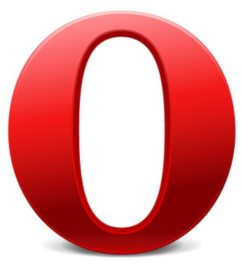
Amennyiben nem töltötted le külön, úgy biztos nem ezzel a böngészővel internetezel.
Most, hogy sikerült kiválasztani azt, hogy:
- Milyen készülékkel nézed most jelenleg ezt az oldalt (számítógép, telefon, tablet, vagy valami más)
- Milyen böngésződ van
Már csak annyi a dolgod, hogy megnézed, az adott készülék böngészőjére hogyan tudsz könyvjelzőt elmenteni, és azt később hogyan tudod megnyitni.
Google Chrome
Számítógépen:
- Menj fel az egérrel oda, ahova a weblap címeket szoktad beírni.
- A mező mellett találni fogsz egy csillagot. Kattints rá.
- Kész is, megmutatjuk képen.
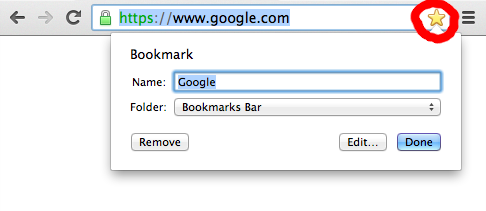
Ez után bárhova kattinthatsz, nem baj, ha kijön egy kitölthető mező. Csak kattints bárhova máshova a számítógépeden, a könyvjelződ már el lesz mentve. Amennyiben sikerült, látni fogod, hogy a csillag mostmár nem üres, hanem sárgán (vagy kéken) telve van.
Hol fogod megtalálni a könyvjelződet?
- A sárga csillag mellett találni fogsz 3 pontot egymás felett – kattints rá
- A lenyíló menüből válaszd a “könyvjelzők” menüpontot.
- Kész is, itt fogod megtalálni a lottószámaidat! Mutatjuk képen is:

Telefonon, tableten:
Szinte ugyanaz a helyzet, mint számítógépen, csak itt először a 3 pontra kell kattintanod, és utána a csillagra.
A könyvjelzőt a 3 pontra kattintva, majd a “könyvjelzők” között találod.
Safari
Számítógépen:
- Menj fel az egérrel oda, ahova a weblap címeket szoktad beírni.
- A mező mellett találni fogsz jobbra egy kis négyzetet, amiből egy nyíl mutat felfelé. Kattints rá.
- Itt válaszd ki a “könyvjelző hozzáadása” menüpontot.
- Majd a megnyíló kis ablakban kattints rá, hogy “Mentés”.
![]()
Hol fogod megtalálni a könyvjelződet?
- A nyílas-négyzet mellett találni fogsz egy két téglalapot mutató ikont – kattints rá
- Kész is, itt fogod megtalálni a lottószámaidat! Mutatjuk képen is:
![]()
Telefonon, tableten:
Szinte ugyanaz a helyzet, mint számítógépen:
- Alul a telefonodon megtalálod ugyanazt a kis négyzetet, amiből egy nyíl mutat felfelé
- A felugró ablakban kattints a “Könyvjelző hozzáadása” gombra (egy kinyitott könyv az ikonja)
- Kattints a “Mentés” gombra
Hol fogod megtalálni a könyvjelződet?
- A nyílas-négyzet mellett találni fogsz egy könyvet mutató ikont – kattints rá
- Itt pedig felül újra a kis könyv ikonra kell kattintanod!
Mutatjuk képen is, melyik 2 ikonról beszélünk (nyílas-négyzet, illetve könyv ikon):

Internet Explorer VAGY Microsoft Edge
Ugyanaz a folyamat, mint a Google Chrome esetében. Kérjük, görgess a Google Chrome részhez.
Mozilla Firefox
Ugyanaz a folyamat, mint a Google Chrome esetében. Kérjük, görgess a Google Chrome részhez.
Opera
Ugyanaz a folyamat, mint a Google Chrome esetében. Kérjük, görgess a Google Chrome részhez.